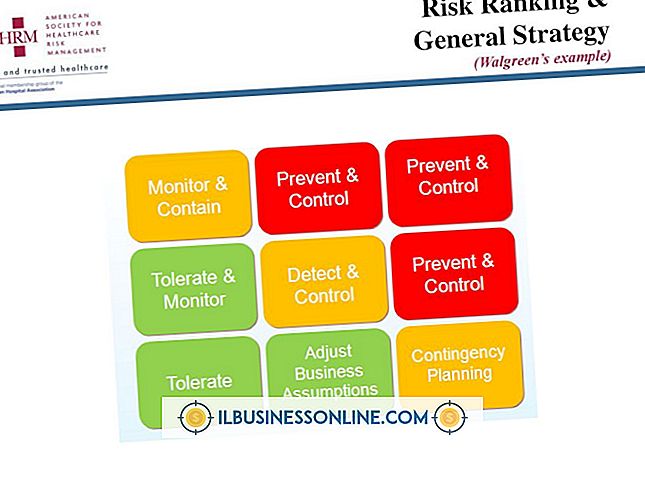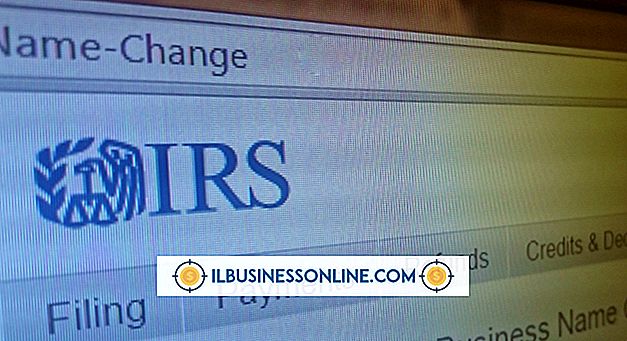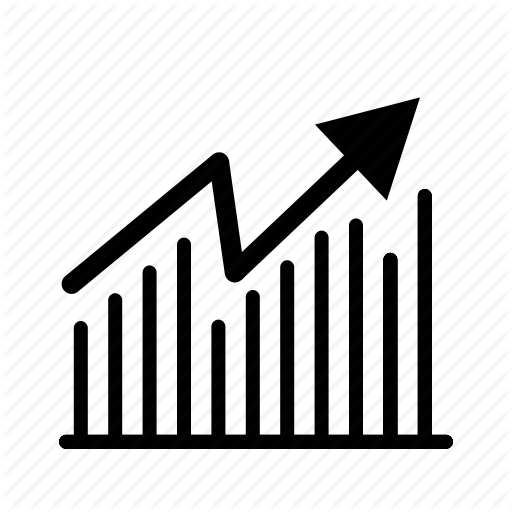Die besten Möglichkeiten, PDF-Dateien auf einem iPhone anzuzeigen

Mit den auf dem iPhone vorinstallierten Apps Mail, Safari und iBooks können Sie PDF-Dateien auf Ihrem iPhone anzeigen. Die iBooks-App bietet die dynamischsten Steuerelemente zum Anzeigen von PDF-Dateien, während der mit Mail und Safari verknüpfte PDF-Viewer nur PDF-Dokumente anzeigen kann. Alternativ bietet Adobe eine kostenlose Adobe Reader-App an, die mehr Funktionen bietet als die Funktionen der iBooks-App.
IBooks
Sie können PDF-Dateien über iTunes in iBooks laden oder PDF-Dateien anzeigen, auf die über die Mail- oder Safari-Apps im iBooks PDF-Viewer zugegriffen wird. Mit dem iBooks PDF-Viewer können Sie die Helligkeit der angezeigten PDF-Datei anpassen, Seiten mit Lesezeichen versehen, Dokumente durchsuchen und E-Mails senden oder das Dokument drucken.
Safari
Im Safari-Webbrowser können Sie zu PDF-Dateien navigieren, die auf Websites gehostet werden. Der über den Safari-Webbrowser angebotene PDF-Viewer ist jedoch nicht dynamisch und gibt Ihnen nur die Möglichkeit, zu sehen, welche Seite Sie im Dokument anzeigen. Sie können jedoch auch die PDF-Datei in iBooks oder anderen Apps anzeigen, die die Anzeige von auf Ihrem iPhone installierten PDF-Dateien unterstützen.
Wenn Ihnen jemand ein PDF per E-Mail sendet und Sie es über den E-Mail-Client auf Ihrem iPhone öffnen, wird unten in der E-Mail-Nachricht ein Anhang angezeigt. Der Anhang enthält ein Bild eines Stücks Papier mit "PDF". Wenn Sie auf diesen Anhang tippen, wird die PDF-Datei im PDF-Viewer geöffnet, der der Mail-App zugeordnet ist. Diese Appliance verfügt über dieselben Funktionen wie der PDF-Viewer in der Safari-App.
Adobe Reader
Die Adobe Reader-App von Adobe ist kostenlos im App Store erhältlich. Mit der Adobe Reader-App können Sie PDFs im Nachtmodus anzeigen. Dabei wird weißer Text verwendet und schwarz (und umgekehrt). Darüber hinaus können Sie mit der App unterstrichen, hervorheben, suchen, Notizen einfügen und vieles mehr.